こんにちは、グランパパです(*^^*)
記事の執筆中に、「アイキャッチ画像」をアップデートしようとするとおかしなエラーが出ました。
あれ???画像がアップデートできていない・・・。
なぜ???
HTTPエラー
なんだこれ???
ちなみに、そのときの画像が下のものです(^^;
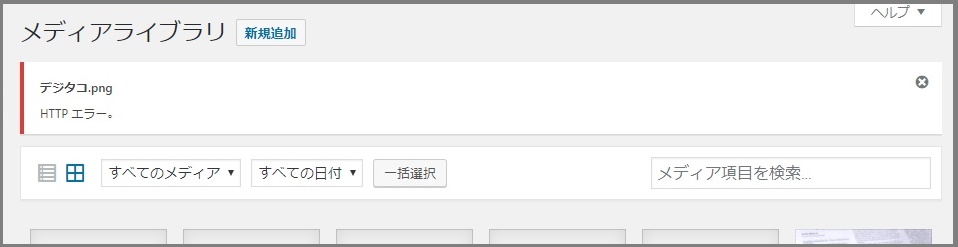
なんどアップデートをやりなおしても「HTTPエラー」は出続けます。。。
せっかく記事を書いたのに、イライラです。
原因を調べてみると、一番基本的なものはファイルサイズにあるらしい。
画像のファイルサイズが大きすぎるってことかな???(^^;
けど、他にも同じサイズの画像をアップデートして問題なくアップデートできたてんだけど・・・。
まぁ基本的な対処方法が載せてあったので試してみました。
- 記事を一度「下書き保存」にする
- ブラウザを再起動する
- PCを再起動する
結果、何も解決することはなく・・・結局「サーバー設定」を変更するしかないみたい(^^;
いろいろ調べながら試してみたらあっさり解決(*^^*)!!
次回、同じ現象が起きたときのために、対処方法をまとめました。
「HTTPエラー」への対処方法
それでは、サーバーの設定を行っていきます。
①サーバー管理画面から「php.ini設定」へ
まずは、サーバー管理画面を開きます。
中央の下の方に「php.ini設定」とあるので、そこに入ります。
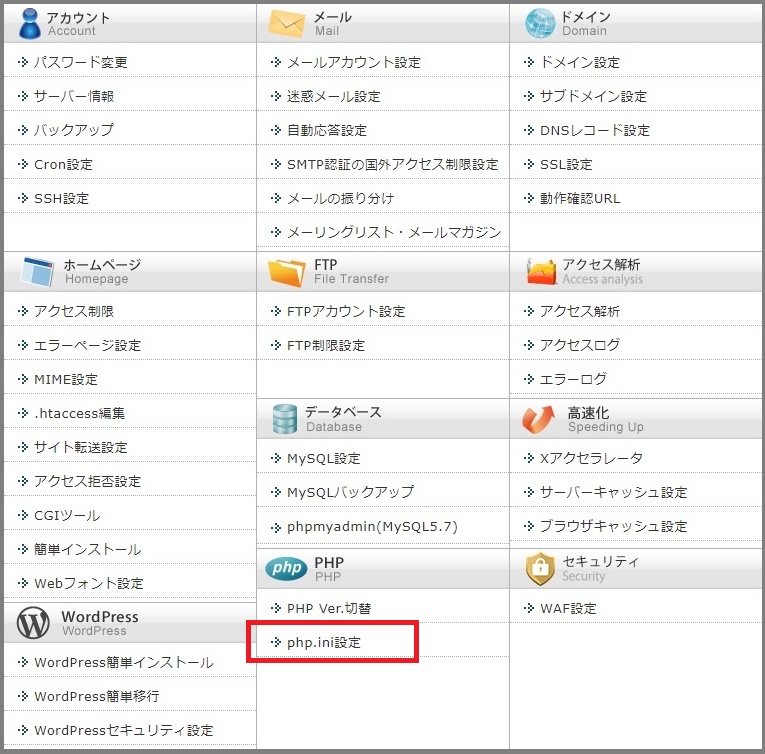
②設定を行うドメインを選択する
設定を行うドメインを選択します。
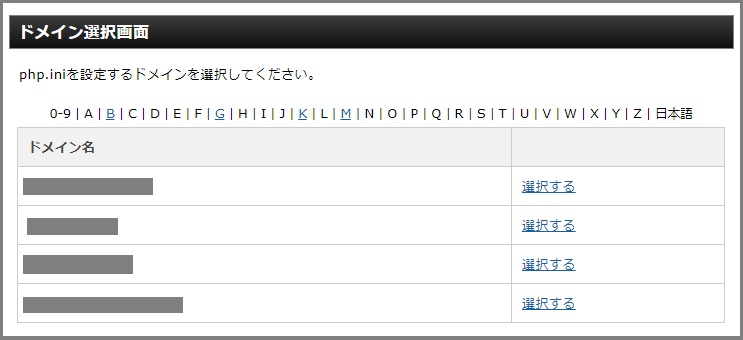
③「max_execution_time」の値を変更する
php.ini設定の下の方にある「max_execution_time」の値を”30”から”120”に変更する。
ここの値は、”60”で説明されている方もいるので60以上の値を入力すればいいと思います。
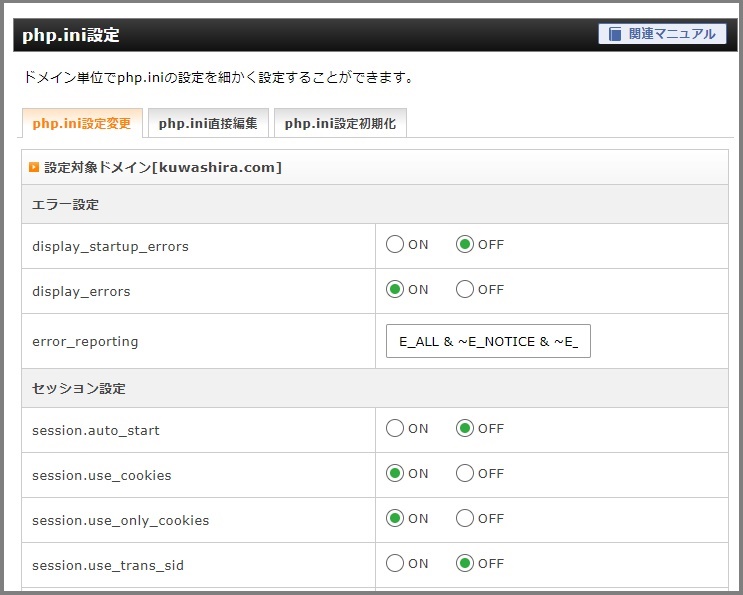
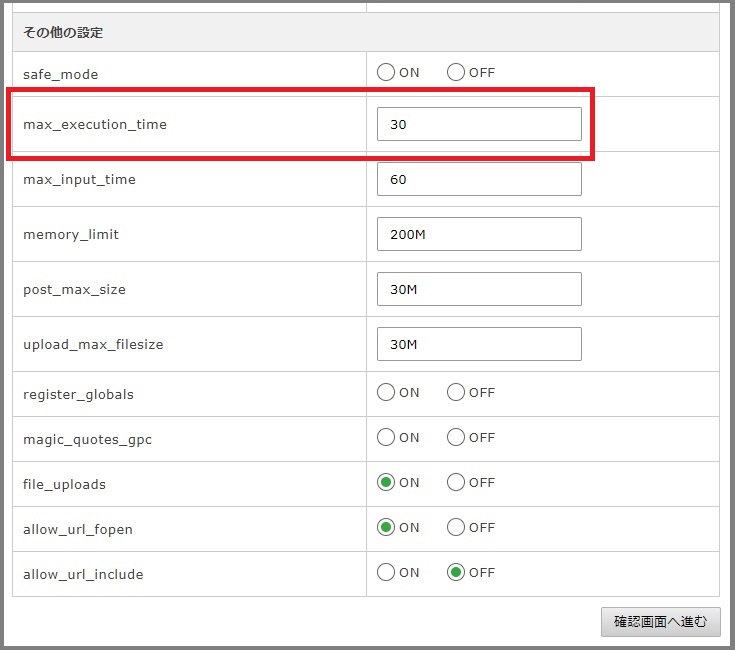
赤枠の部分の値を”120”に変更します。

あとは、「確認画面へ進む」をクリックして、「変更する」で変更を確定させます。
④画像をアップデートしてみる
設定変更をした後は、実際に先ほど「HTTPエラー」が出た画像をアップデートしてみます。
うまくアップデートできるようになっていると思います(*^^*)
「HTTPエラー」になるときの対応|まとめ
アイキャッチ画像が「HTTPエラー」になるときの対応は、
- サーバー管理画面から「php.ini設定」へ
- 設定を行うドメインを選択する
- 「max_execution_time」の値を変更する
- 画像をアップデートしてみる
の順で行っていきましょう(*^^*)
ブログを本気で始めるときには無料ブログよりも有料ブログがおすすめで、その理由はカスタマイズの自由度にあります。
無料ブログでもある程度のことはできますが、有料ブログに比べると物足りなく感じてしまいます。
ブログに慣れたころに有料ブログに移行する方法もありますが、記事の移動が結構めんどくさく、長い期間ブログを書いていこうとされている方は初めから有料ブログにした方があとが楽です(経験談(^^;))。
有料ブログを始めるには『レンタルサーバー』と『ドメインの取得』が必要になりその設定が必要ですが、設定方法はサーバー会社や先駆者の皆様が解説しているサイトがたくさんあるので問題ありません。
このサイトでも利用しているレンタルサーバーやドメイン取得サイトなどを下に紹介していますので、ブログに興味がある方は確認してみましょう!!
「レンタルサーバー」とは、ウェブサイトの公開やメールアドレスの運用に必要なサーバーをレンタルするサービスになります。
たくさんの業者があり費用はまちまちですが、初めてのレンタルサーバーを利用する方におすすめなのは『エックスサーバー』です。
エックスサーバーは初めてのサーバー利用でも安心の機能やサポートが充実しているのに加え、多くの方が利用しているため不明なことがあっても調べやすいのが特徴です。
「ドメインの取得」とは、レンタルサーバーでウェブサイトを公開するために使用するそのサイトの住所のようなものです。
『エックスドメイン』ではドメインの利用が年額30円から可能で、人気ドメインの「.com」や「.net」、企業・団体向けの「.co.jp」など多数のドメインを取り扱っています。
ブログを始めるならゆくゆくはアフィリエイトサービスを始めることを考えましょう!!
『A8.net』は、会員数、広告主数ともに最大規模を誇るアフィリエイトサービスで、多くの広告を扱っています。
自分のサイトやブログを持っていない方でも登録OKなので、誰でも簡単にアフィリエイトを始めることができます。
